ハードディスクの手動クリーンアップ中に、時々、ファイルのない空のフォルダーを見つけます。同様に、フォルダ内の空のファイルにつまずくことがありますが、これは何の役にも立ちません。ほとんどの場合、これらの空のファイルとフォルダーは、アンインストールされたアプリケーションの残りです。たとえば、新しいソフトウェアをダウンロードしてインストールすると、多くの場合、すべての実行可能ファイルとログファイルを保存するためにハードドライブにディレクトリが作成されます。ただし、それをアンインストールすると、これらのファイルはすべて、ソフトウェアで常に削除されるわけではありません。一部のフォルダーは、フォルダー内のすべてのファイルが削除されても、しばしば残されます。習慣がある場合、または仕事で多くのアプリケーションをインストールする必要がある場合は、コンピューターにこれらの空のフォルダーとファイルがたくさんあるはずです。それらは厳密には有害ではありませんが、実際にハードドライブを混乱させる可能性があります。 Windowsには空のフォルダーを検索する方法がないため、手動でのハンティングは退屈な作業です。今日、同じ開発者が作成した2つのツールを見つけました。 FMS Empty Folder Remover そして FMS空のファイルリムーバー、乱雑さを減らすためにハードドライブから空のフォルダとファイルを削除できます。
両方のアプリケーション、FMS Empty Folder RemoverFMS Empty File Removerは非常にシンプルなインターフェースを備えており、ユーザーに多くのオプションを提供しません。空のフォルダを削除できるツール、FMS Empty Folder Removerを使用すると、親フォルダを選択して、その中のすべての空のフォルダを検索できます。検索が完了すると、各フォルダー名とその完全なパスが表示されます。削除するフォルダーを手動で選択するか、コンピューターからすべての空のフォルダーをすぐに選択して削除するには、[すべてチェック]オプションと[すべてチェック解除]オプションを使用するオプションがあります。

空のファイルを削除するために使用される2番目のツールハードドライブのFMS Empty File Removerからもまったく同じように機能し、ファイルを削除できます。選択したファイルのみ、またはハードドライブにあるすべての空のファイルを一度に削除するオプションがあります。複数のファイルをチェックして、選択したファイルのみを手動で削除できます。
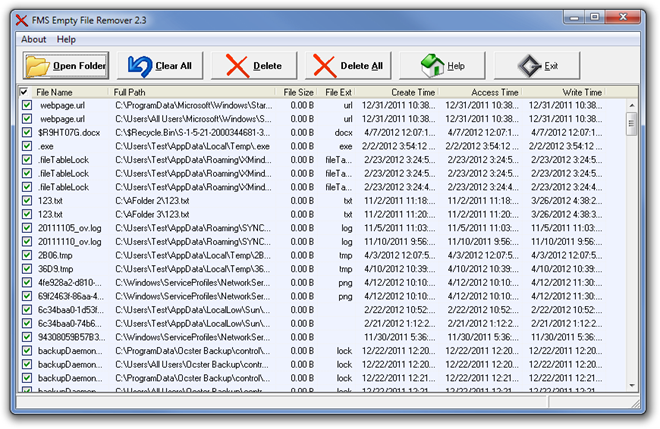
FMS Empty Folder RemoverおよびFMS Empty File Removerは、Windows XP、Windows Vista、Windows 7およびWindows 8の32ビットおよび64ビットバージョンの両方で動作します。
FMS Empty Folder Removerをダウンロードする
FMS Empty File Removerをダウンロードする

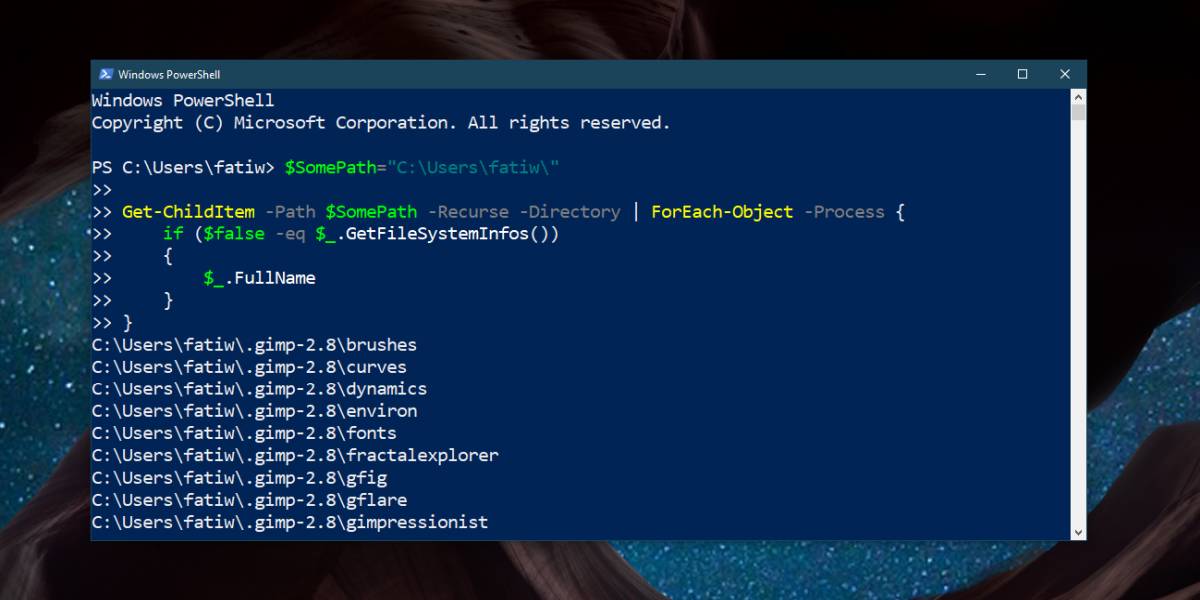










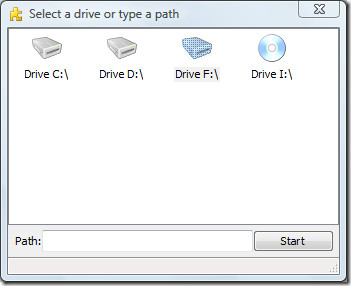
コメント